iPhone買取に関する注意事項
アクティベーションロックの解除や端末の初期化ができていないiPhoneは買取できません
「iCloudのサインアウト」と「端末の初期化」は必ず両方実施してください。
必ず下記をご確認いただいてから、買取をお申込みください。
ネットワーク利用制限の確認
ネットワーク利用制限の判定によって、買取金額が変動します。
ネットワーク利用制限中「×」の場合、買取できませんので、まずは端末の製造番号(IMEI)を確認し、各キャリアサイトよりネットワーク利用制限の結果をご確認ください。
※キャリアで購入したSIMロック解除済みの端末も、下記方法にてネットワーク利用制限のご確認をお願いいたします。
製造番号(IMEI)の調べ方
いずれかの方法で製造番号(IMEI)をご確認いただけます。
- キーパッド(電話をかける画面)で「*#06#」と入力するとIMEIが表示
- ホーム画面より「設定」>「一般」>「情報」>「IMEI」
- 外箱に記載
ネットワーク利用制限の3つの判定
買取可能
○
支払い終わっている
(完済)
△
支払い中/保証サービス加入中
(未完済)
買取不可
×
支払が滞っている
(利用制限中)
ネットワーク利用制限確認サイト(キャリアサイト)
端末の製造番号(IMEI)を調べた上で、下記キャリアサイトよりご確認ください。
※別途、支払い完了通知などで支払いが完了している場合は買取できます。
iCloudのサインアウト(アクティベーションロックの解除)
大切なデータは必ずバックアップを取ってから行ってください。
※Apple Watchとペアリンクしている場合は、事前に解除してください。
-
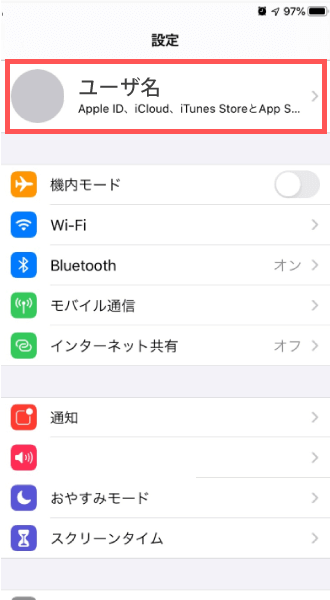
ホーム画面より「設定」>「※ユーザ名」
-
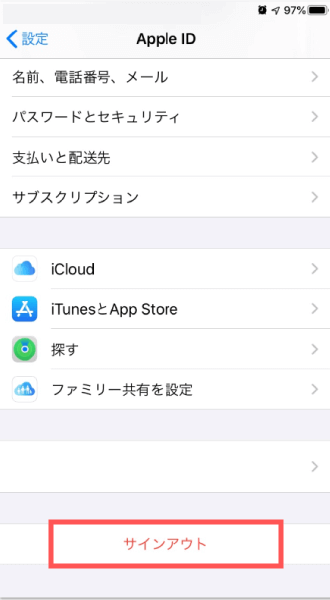
下にスクロールして「サインアウト」
-
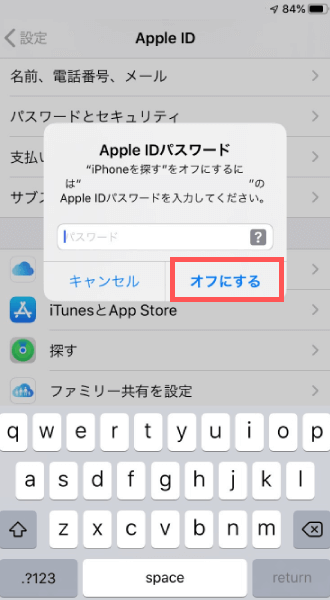
Apple ID のパスワードを入力して「オフにする」
-
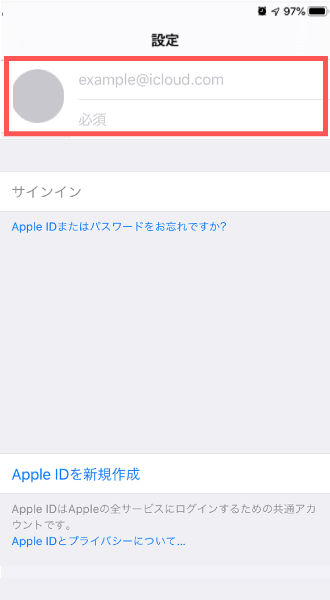
ユーザ名に戻り、「example@icloud.com」や「サインイン」が表示されていれば完了
※機種やiOSのバージョンにより、表記が異なる場合がございます。
端末の初期化
iCloudのサインアウト(アクティベーションロックの解除)完了後に行ってください。
-
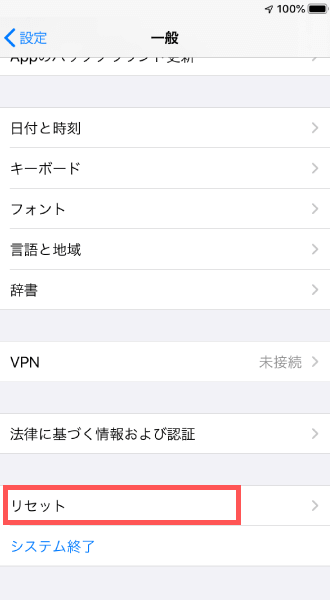
ホーム画面より「設定」>「一般」>下にスクロールして「リセット」
-
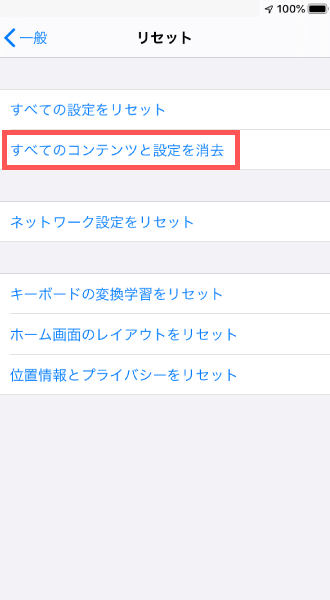
「すべてのコンテンツと設定を消去」
-
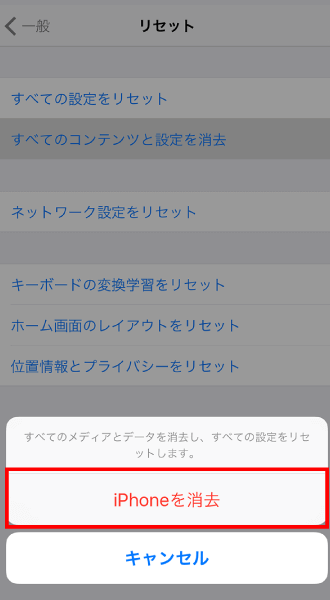
パスコード(端末ロック解除時に入力する数字)または4桁の機能制限パスコード(スクリーンタイム・パスコード)の入力画面が表示された場合は入力。「iPhoneを消去」を選択
-
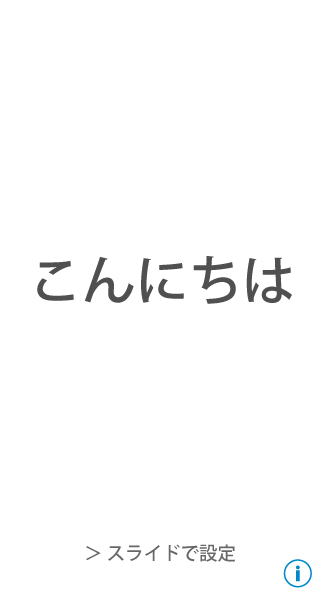
リセット後「こんにちは」と画面に表示されれば、端末の初期化完了
※機種やiOSのバージョンにより、表記が異なる場合がございます。
他、買取にお持込みいただく前にご確認ください
-
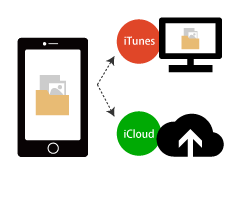
初期化に備え
大切なデータはバックアップ -
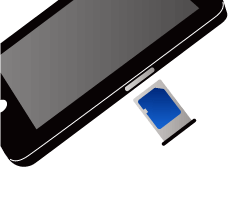
SIMカード必ず抜く
-
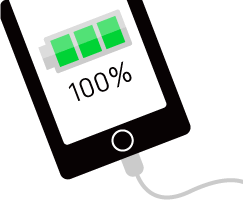
充電された状態
-
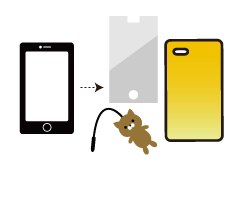
アクセサリー・保護シート
カバーなどは全て外す


